Otvorite više URL-ova ili veza odjednom jednim klikom
Jeste li se ikada suočili sa situacijom u kojoj morate otvoriti više URL-ova(URLs) na različitim karticama odjednom, koristeći Edge , Internet Explorer , Firefox , Opera ili Chrome ? Što obično radite u takvoj situaciji? Otvarate li ih jednu po jednu ili ih zalijepite u nove kartice? Zapravo postoji bolji izlaz.
Otvorite više URL-ova odjednom
Postoje mnoge web stranice koje mogu istovremeno otvoriti više URL-ova(URLs) . Pogledajte nekoliko takvih web-mjesta i proširenja koja vam pomažu da otvorite više URL-ova(URLs) odjednom u jednom kliku. Da bi ove usluge ispravno radile, možda ćete morati pogledati postavke ili proširenja preglednika.
1] RapidLinkr.com
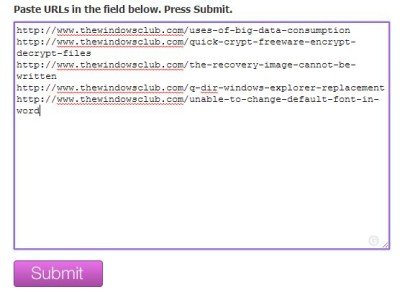
Ovo je siguran i koristan alat koji vam pomaže u otvaranju više URL-ova(URLs) istovremeno. Samo(Just) otvorite alat, zalijepite URL-ove(URLs) i kliknite na "Pošalji veze", a zatim na "Otvori veze". Alat će zatim otvoriti veze u različitim karticama.
2] URLopener.com
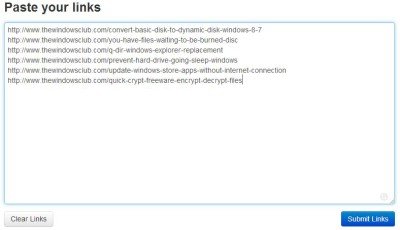
Ovaj web alat radi isto kao i RapidLinkr . Zalijepite(Paste) sve URL-ove(URLs) koje želite otvoriti i kliknite na "Pošalji veze", a zatim " Otvori(Open) sve". Alat će otvoriti sve URL-ove(URLs) odjednom u različitim prozorima.
3] Openmultipleurl.com

Opet(Again) , svi alati rade na isti način. Ovaj web alat također će vam pomoći da jednim klikom otvorite više veza odjednom. Samo(Just) kopirajte i zalijepite veze u zadani okvir i kliknite na 'GO'. Alat će otvoriti sve vaše veze odjednom. Jedina razlika koju sam primijetio je da ovaj alat prihvaća URL-ove(URLs) u formatu – www.thewindowsclub.com dok prethodna dva alata prihvaćaju potpuni URL – tj . https://www.thewindowsclub.com .
Prije nego počnete koristiti ove web-alate za otvaranje više veza odjednom jednim klikom, preporučujemo da provjerite dopuštaju li postavke preglednika skočne prozore(Pop-Ups) .
SAVJET(TIP) : Također možete stvoriti i podijeliti jedan URL za otvaranje više veza(create & share a single URL to open multiple links) .
Sada ćemo pogledati neka proširenja koja vam mogu pomoći da učinite isto kada koristite preglednike Firefox(Firefox) ili Chrome .
Dodatak za više veza za Firefox
Multi-Links vam omogućuje otvaranje, kopiranje ili označavanje više veza u isto vrijeme u pregledniku Firefox umjesto da ih otvarate sve pojedinačno.
Samo kliknite desnom tipkom miša na vezu i držite je da povučete okvir oko veza. Kada pustite desni klik miša, sve te veze otvorit će se u novim karticama. Otvaranje veza u novim karticama zadana su radnja dodatka, ali možete je promijeniti otvaranje u novim prozorima. Ako želite poništiti svoj odabir, jednostavno pritisnite tipku na tipkovnici Esc ili kliknite lijevom tipkom miša ili će vaš odabir biti poništen.
Ovaj dodatak je prilagodljiv i možete promijeniti izgled i dojam višestrukih(Multi) veza uređivanjem boja, stilova obruba i još mnogo toga.
SAVJET(TIP) : Također možete stvoriti jedan prečac na radnoj površini za otvaranje više web-stranica(create a single desktop shortcut to open multiple web pages) .
Linkclump proširenje za Chrome
Slično kao dodatak Multi-Links Firefoxu , (Multi-Links Firefox)Linkclump vam omogućuje povlačenje okvira za odabir oko željenih veza klikom miša. Veze možete otvoriti u novim karticama, u novom prozoru, spremiti ih kao oznake ili kopirati u međuspremnik.
Uz LinkClump možete postaviti odgodu između otvaranja ili zatvaranja svake kartice. Ovo proširenje za Chrome također ima značajku Smart Select koja pokušava odabrati samo važne veze na stranici. Također možete uključiti ili isključiti veze koje sadrže određene riječi pomoću ovog proširenja za Chrome(this Chrome extension) .
Podijelite s nama, vaš omiljeni način, da otvorite više URL-ova ili veza odjednom jednim klikom.(Do share with us, your favorite way, to open multiple URLs or links at once in a single click.)
Related posts
Preuzimanje pregleda preglednika Tor: Zaštitite svoju privatnost i sigurno surfajte webom
HTTPS web-mjesta se ne otvaraju ni u jednom pregledniku na Windows računalu
POPRAVAK: reCAPTCHA ne radi u Chromeu, Firefoxu ili bilo kojem pregledniku
Kako najbolje zaštititi web preglednike za Windows 11/10 PC
Sigurnosna provjera iskustva pregledavanja: Koliko je siguran vaš preglednik?
Je li privatno pregledavanje sigurno? Kada trebam koristiti anonimni način rada?
Popis najboljih alternativnih web preglednika za Windows 11/10
Google Chrome protiv Firefox Quantum za Windows PC
Kako prevesti web stranicu u Chromeu, Firefoxu i Edgeu
Kako otvoriti preglednik Chrome, Edge ili Firefox u načinu cijelog zaslona
Dopustite ili blokirajte skočne prozore na Chromeu, Firefoxu, Edgeu, Operi, Internet Exploreru
Besplatan preglednik web predmemorije za preglednike Chrome, Firefox i Edge
Kako promijeniti početnu stranicu u preglednicima Chrome, Firefox, Opera, Edge
Kako omogućiti ili onemogućiti TLS 1.3 u sustavu Windows 11/10
SRWare Iron je siguran preglednik koji vodi računa o privatnosti za Windows 10
Kako onemogućiti ugrađeni upravitelj lozinki u Chromeu, Edgeu, Firefoxu
Revizija hiperveza u preglednicima Chrome i Firefox
Kako promijeniti zadani font u pregledniku Chrome, Edge, Firefox
Napravite jedan prečac na radnoj površini za otvaranje više web-stranica u sustavu Windows 10
400 loš zahtjev, kolačić prevelik - Chrome, Edge, Firefox
